カテゴリー【MacOS、Microsoft Azure】
MacでVisual Studio Codeを使うメモ
POSTED BY
2024-02-10
2024-02-10
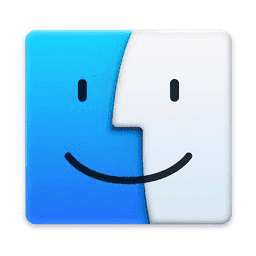
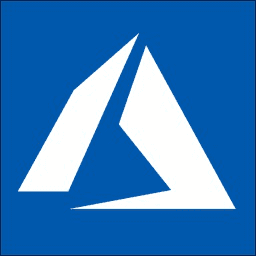
Windowsメインの自分にとってMacでまず困るのはWindowsでいうTeraPadのような適当なエディタが無いこと。
なので大げさではあるがVisual Studio Codeを使ってみることにする。
ダウンロード
https://azure.microsoft.com/ja-jp/products/visual-studio-code
ここからMac用のZIPをダウンロード。
ZIPでもダブルクリックすればそのフォルダに実行ファイル本体が作られるので、ダブルクリックして起動。
初期設定
Welcome画面での設定はテーマのみ選べば良さそう。Light and High Contrastが見やすかったので選択。
日本語にする
左のアイコンメニューの一番下のブロックみたいなのがExtensions(機能拡張)なのでクリック。
虫めがね検索フォームに「Japanese」と入力すると、Microsoft製の日本語言語パックが一番上に候補で現れるので「Install」して、画面右下に「Change Language and Restart」が現れるのでクリックしてVSCodeを再起動すると、日本語環境に変わっている。
今後使っていってここに追記していきます。
Android
iPhone/iPad
Flutter
MacOS
Windows
Debian
Ubuntu
CentOS
FreeBSD
RaspberryPI
HTML/CSS
C/C++
PHP
Java
JavaScript
Node.js
Swift
Python
MatLab
Amazon/AWS
CORESERVER
Google
仮想通貨
LINE
OpenAI/ChatGPT
IBM Watson
Microsoft Azure
Xcode
VMware
MySQL
PostgreSQL
Redis
Groonga
Git/GitHub
Apache
nginx
Postfix
SendGrid
Hackintosh
Hardware
Fate/Grand Order
ウマ娘
将棋
ドラレコ
※本記事は当サイト管理人の個人的な備忘録です。本記事の参照又は付随ソースコード利用後にいかなる損害が発生しても当サイト及び管理人は一切責任を負いません。
※本記事内容の無断転載を禁じます。
※本記事内容の無断転載を禁じます。
【WEBMASTER/管理人】
自営業プログラマーです。お仕事ください!ご連絡は以下アドレスまでお願いします★
【キーワード検索】
【最近の記事】【全部の記事】
【Node.js】chrono-nodeを使用して自然言語を日付に変換するCUDA13環境下でGPU使用版のllama.cppを導入しC++ライブラリを使う
CUDA13環境下でGPU使用版のllama-cpp-pythonを導入する
CUDA13環境下でGPU使用版のPyTorchを導入する
LetsEncrypt/certbotの証明書自動更新がエラーになる場合
Wav2Lipのオープンソース版を改造して外部から呼べるAPI化する
Wav2Lipのオープンソース版で静止画の口元のみを動かして喋らせる
【iOS】アプリアイコン・ロゴ画像の作成・設定方法
オープンソースリップシンクエンジンSadTalkerをAPI化してアプリから呼ぶ【2】
オープンソースリップシンクエンジンSadTalkerをAPI化してアプリから呼ぶ【1】
【人気の記事】【全部の記事】
進研ゼミチャレンジタッチをAndroid端末化するCUDA13環境下でGPU使用版のPyTorchを導入する
【Windows10】リモートデスクトップ間のコピー&ペーストができなくなった場合の対処法
Windows11+WSL2でUbuntuを使う【2】ブリッジ接続+固定IPの設定
VirtualBoxの仮想マシンをWindows起動時に自動起動し終了時に自動サスペンドする
【Apache】サーバーに同時接続可能なクライアント数を調整する
Googleスプレッドシートを編集したら自動で更新日時を入れる
【ひかり電話+VoIPアダプタ】LANしか通ってない環境でアナログ電話とFAXを使う
C言語からC++クラスを生成/呼出/破棄する
GitLabにHTTPS経由でリポジトリをクローン&読み書きを行う
【カテゴリーリンク】
Android
iPhone/iPad
Flutter
MacOS
Windows
Debian
Ubuntu
CentOS
FreeBSD
RaspberryPI
HTML/CSS
C/C++
PHP
Java
JavaScript
Node.js
Swift
Python
MatLab
Amazon/AWS
CORESERVER
Google
仮想通貨
LINE
OpenAI/ChatGPT
IBM Watson
Microsoft Azure
Xcode
VMware
MySQL
PostgreSQL
Redis
Groonga
Git/GitHub
Apache
nginx
Postfix
SendGrid
Hackintosh
Hardware
Fate/Grand Order
ウマ娘
将棋
ドラレコ